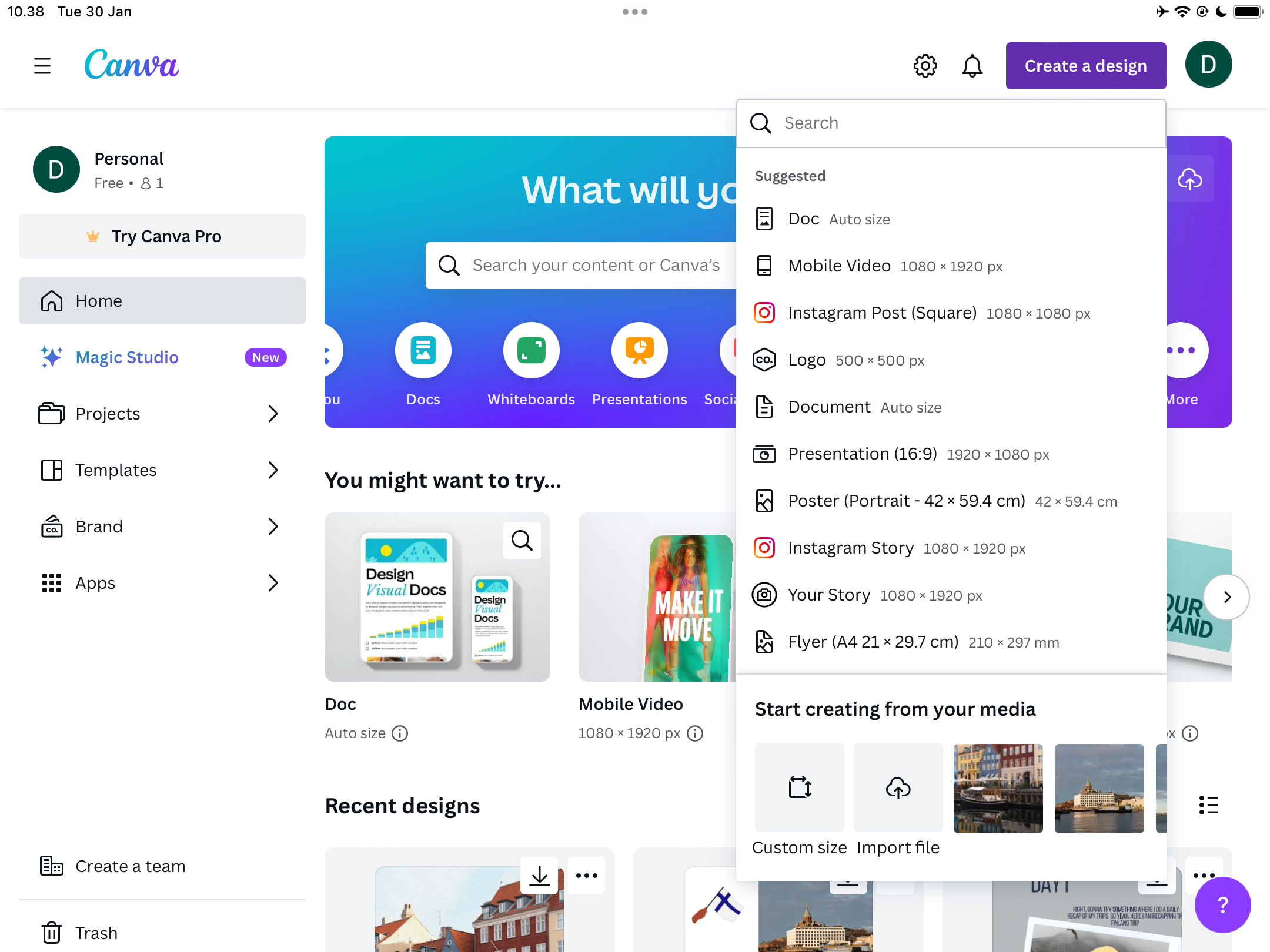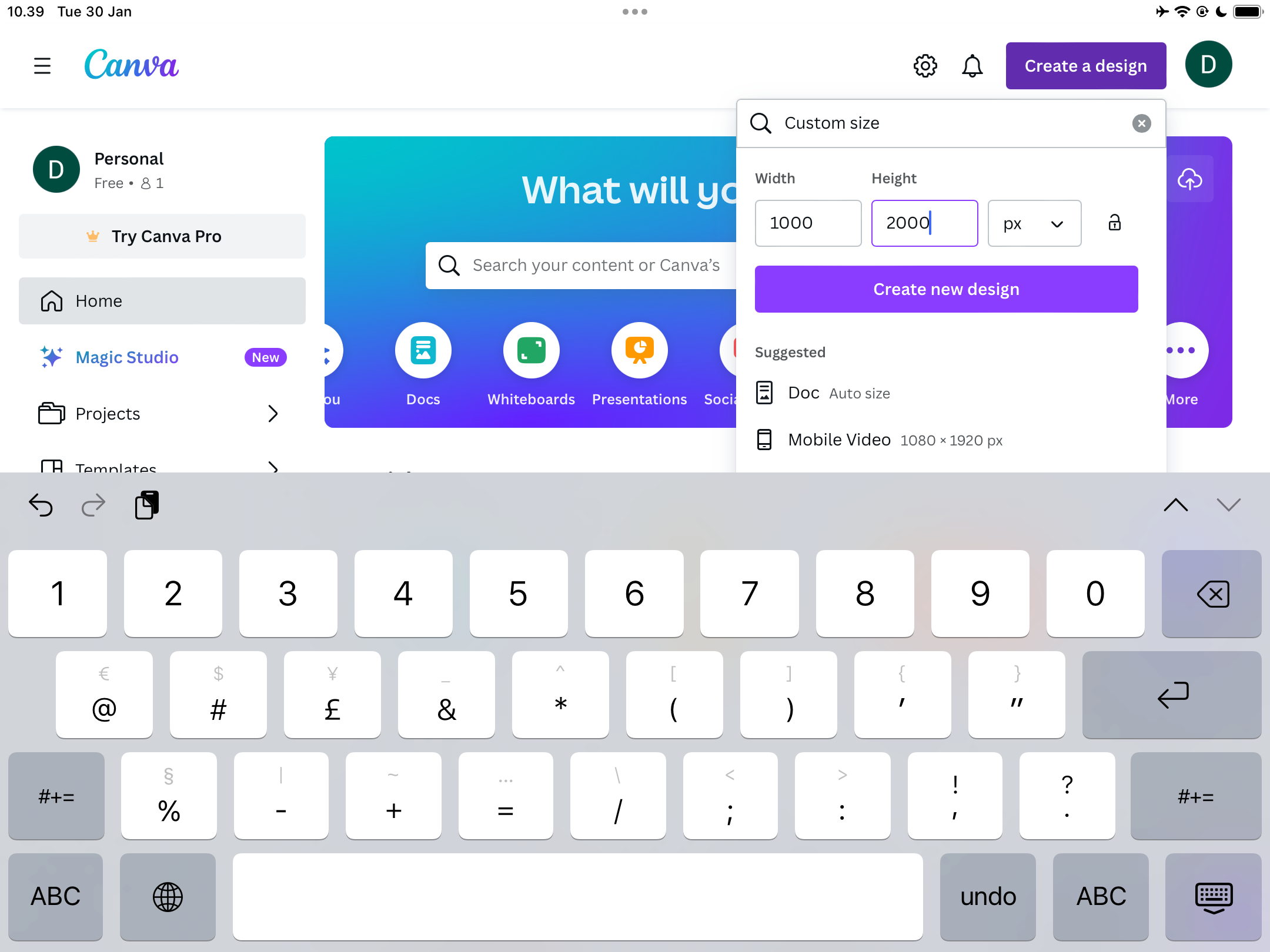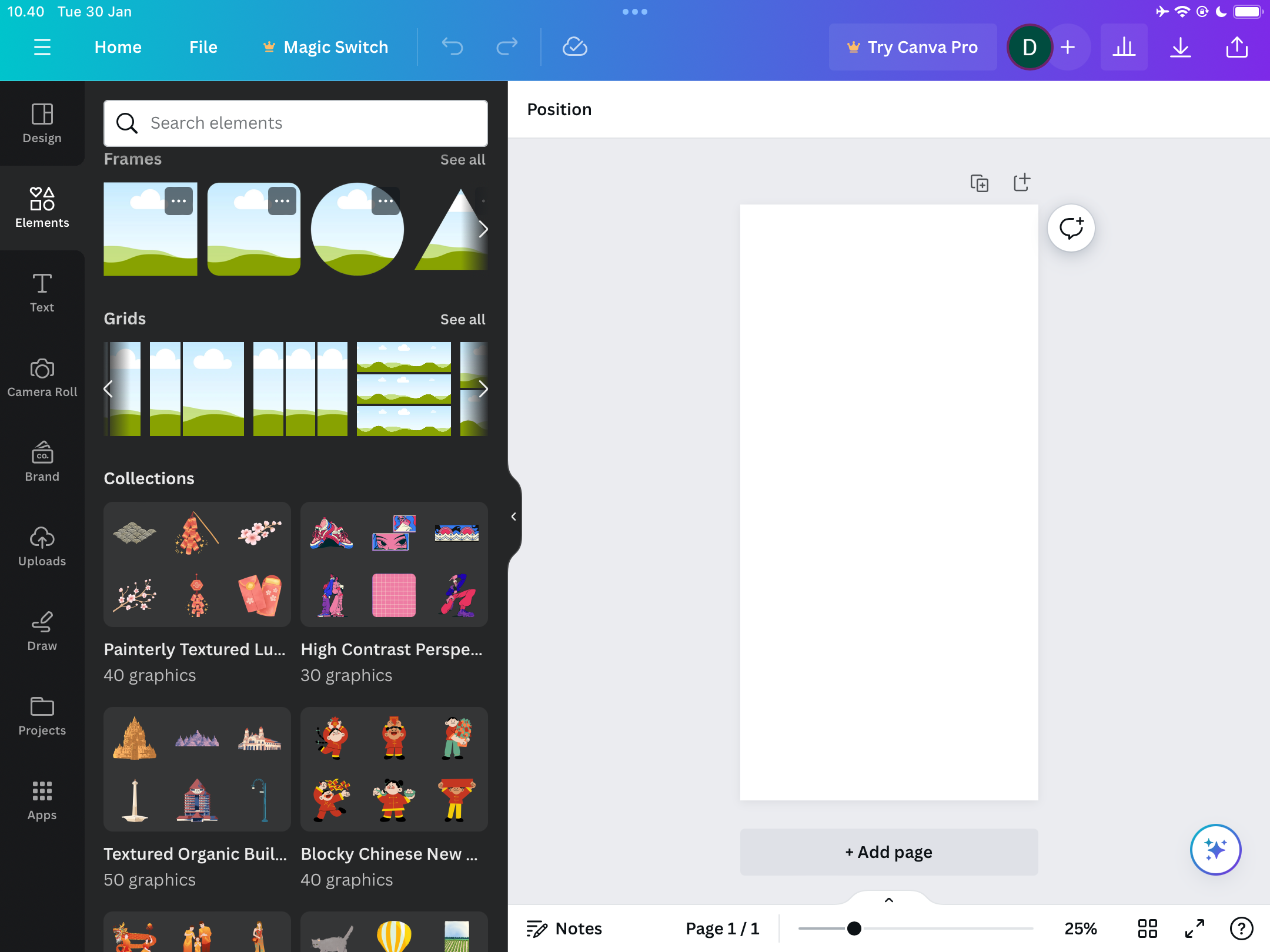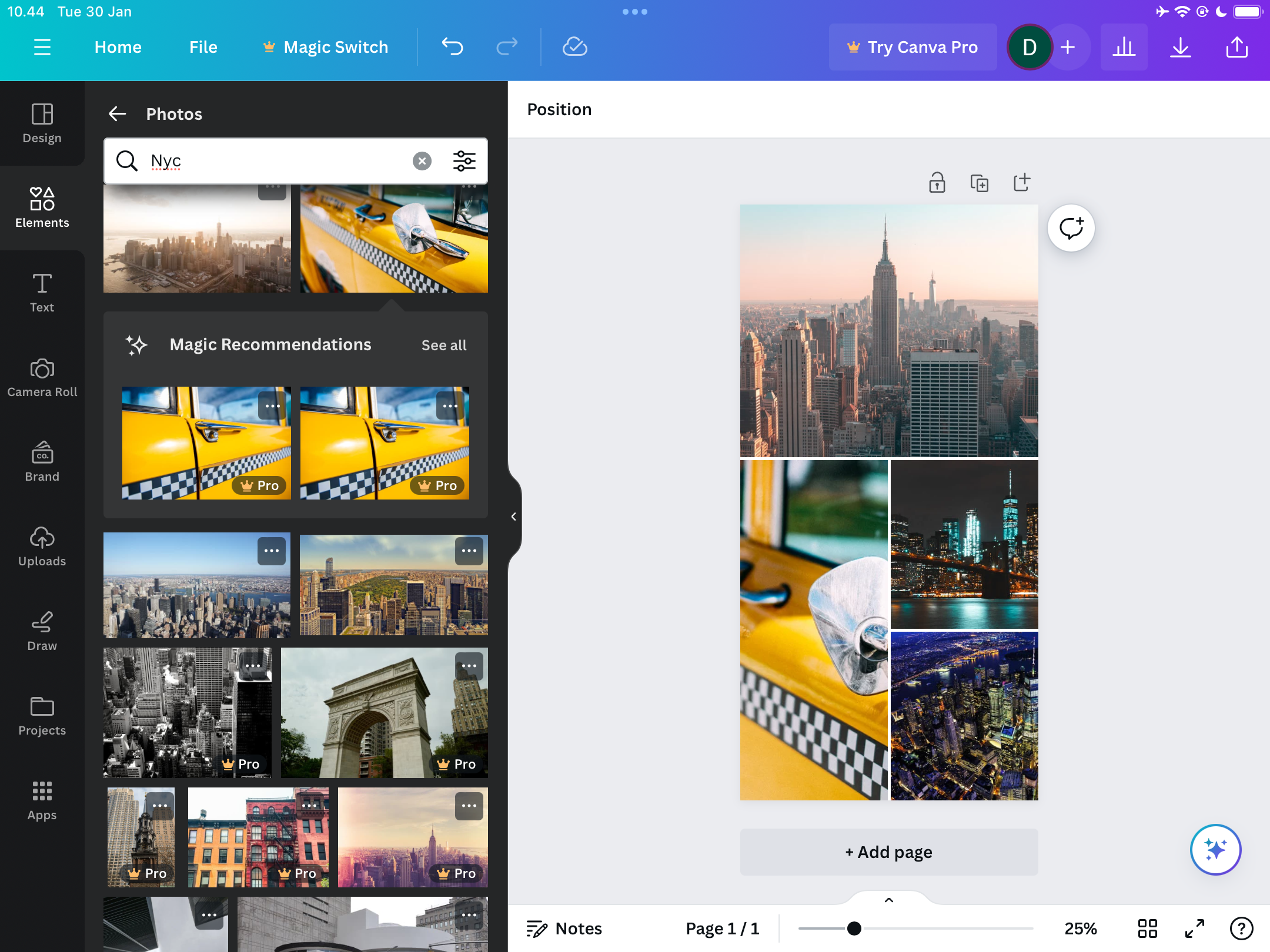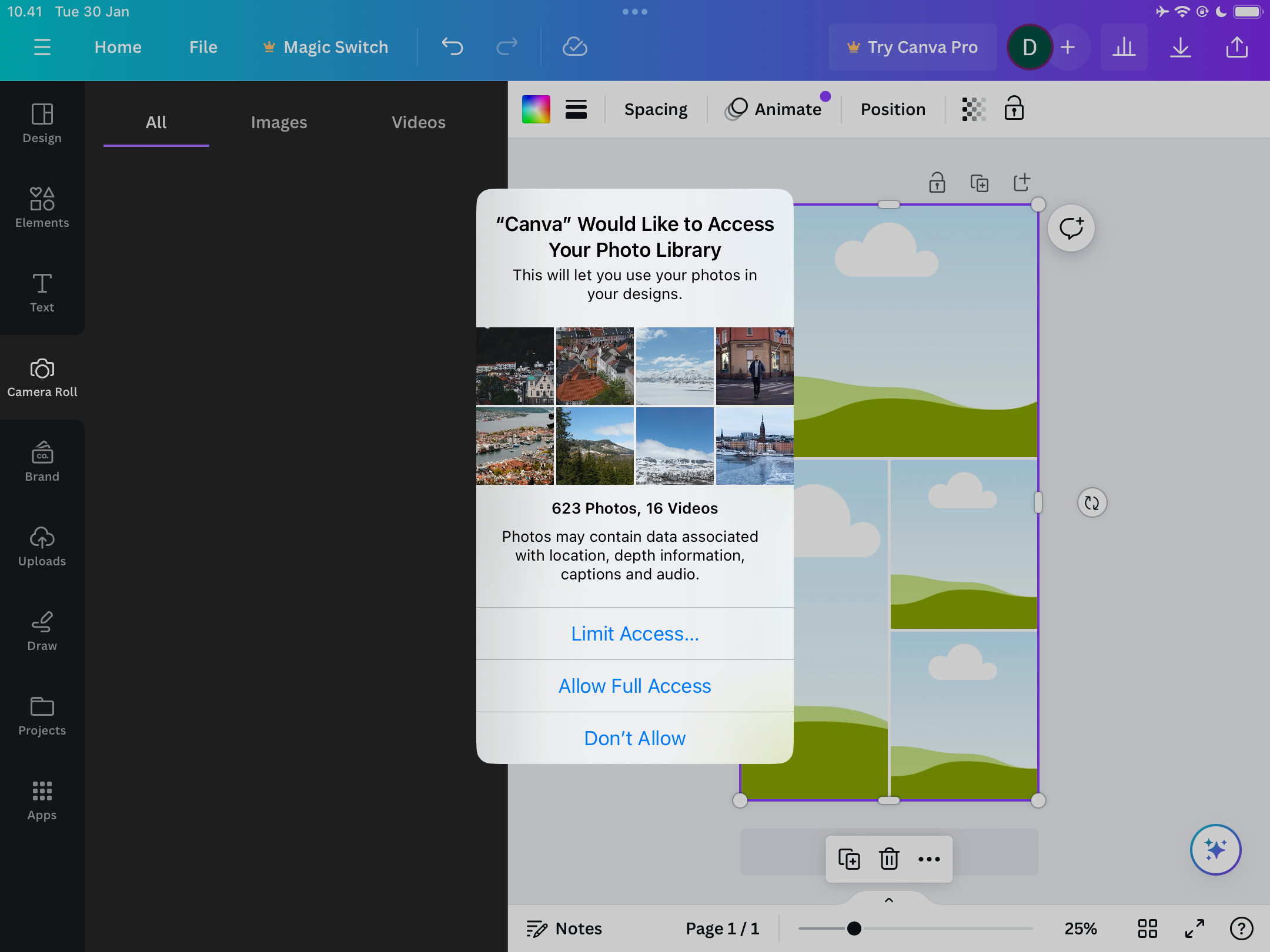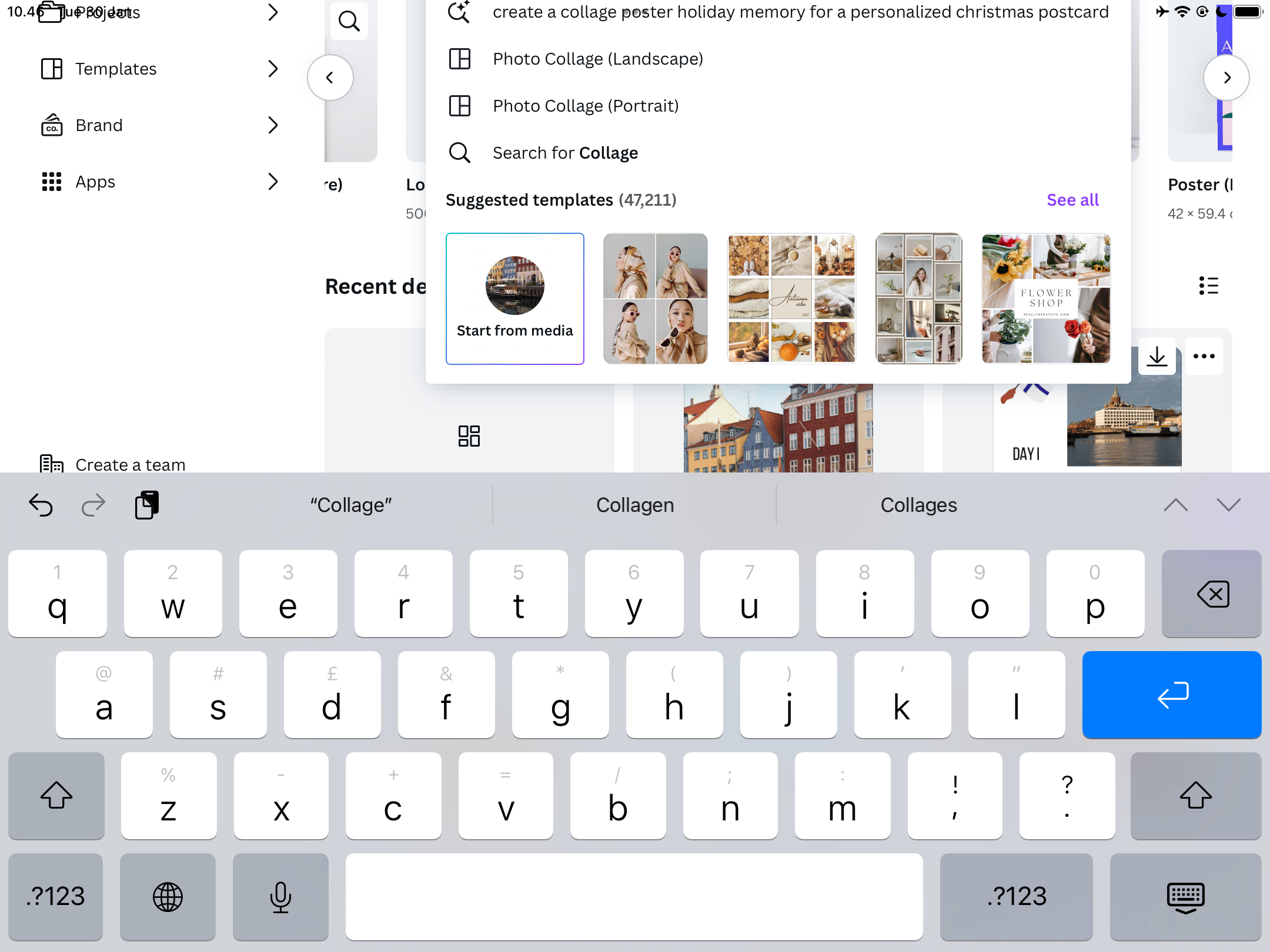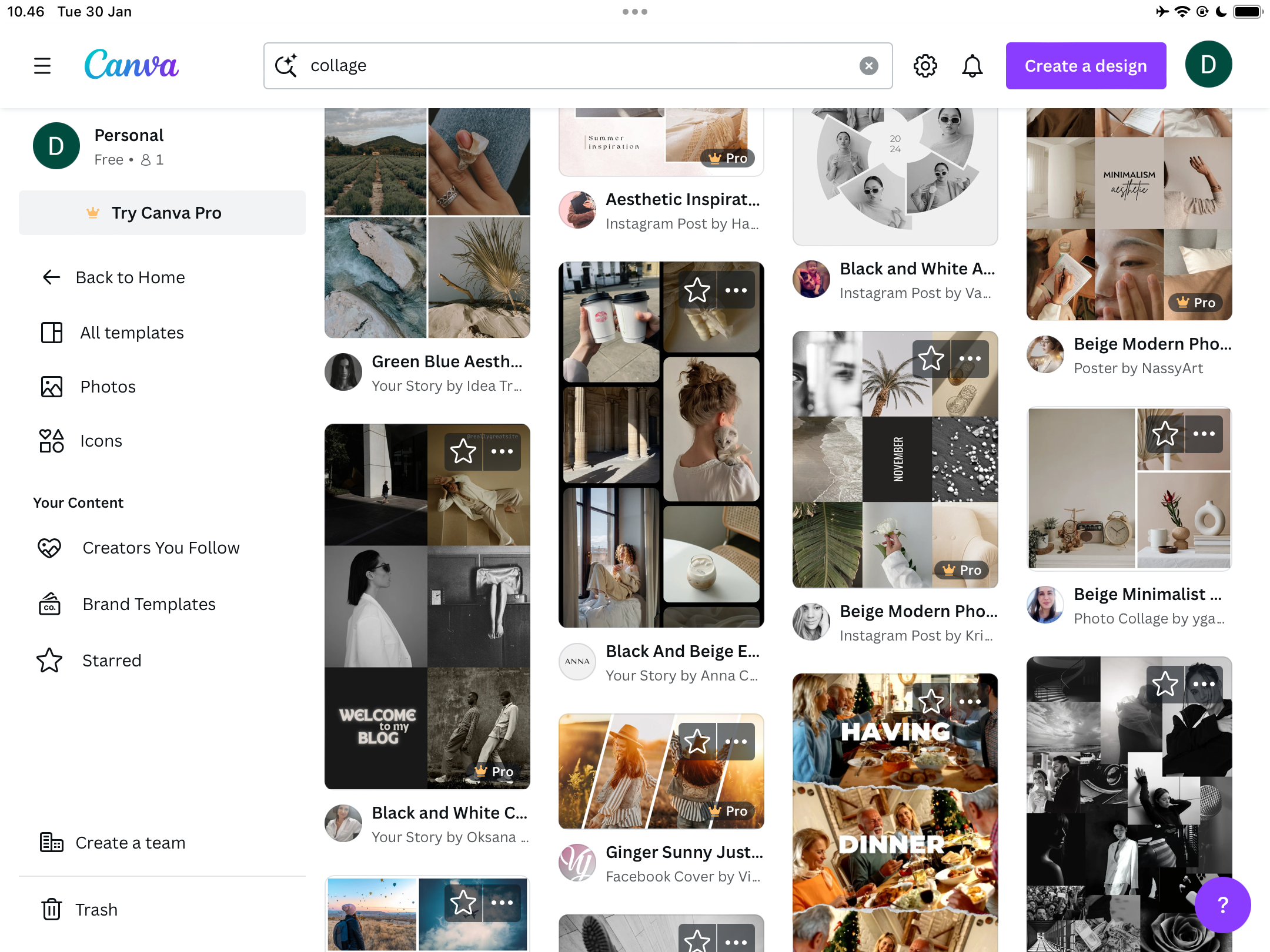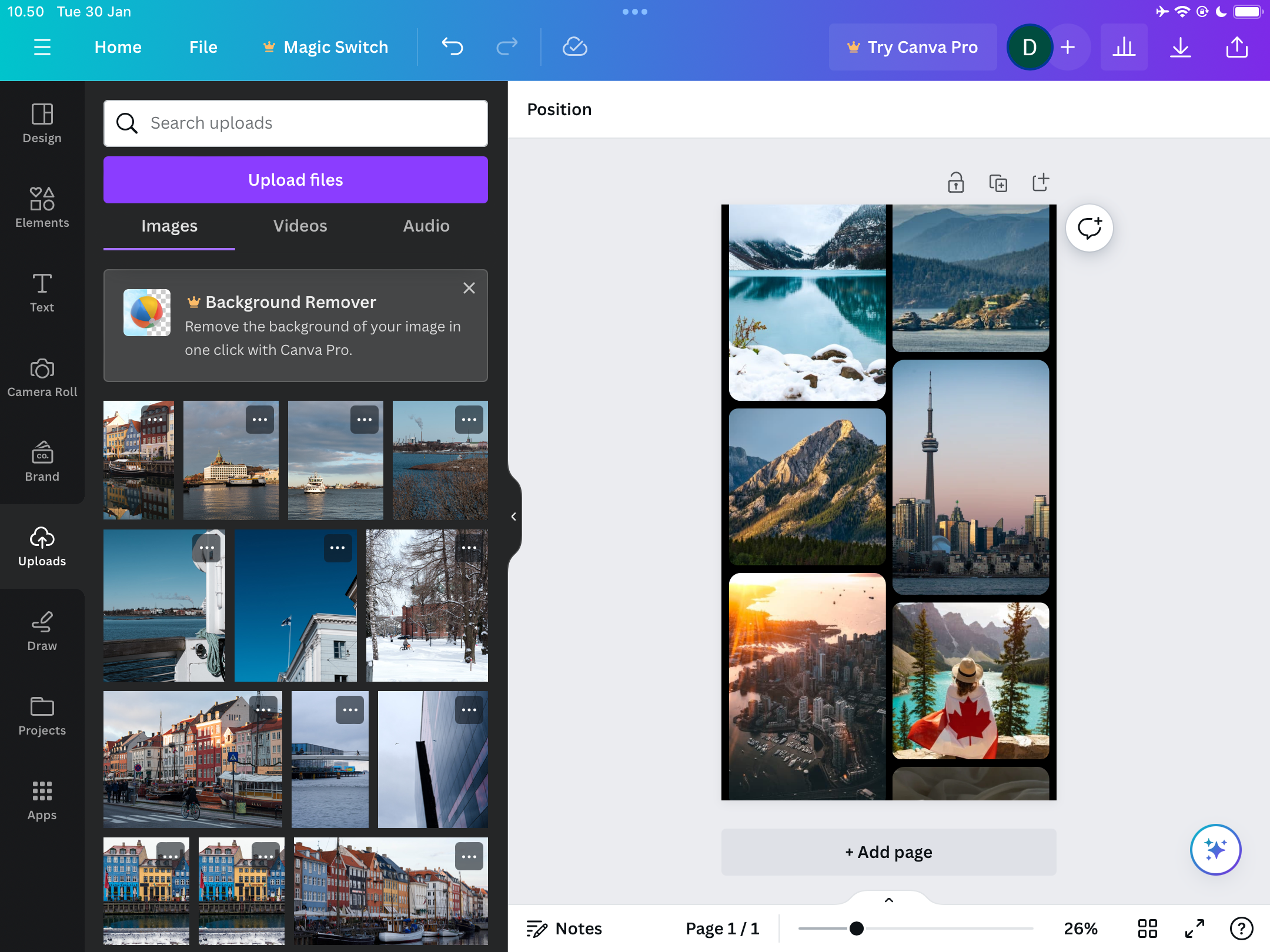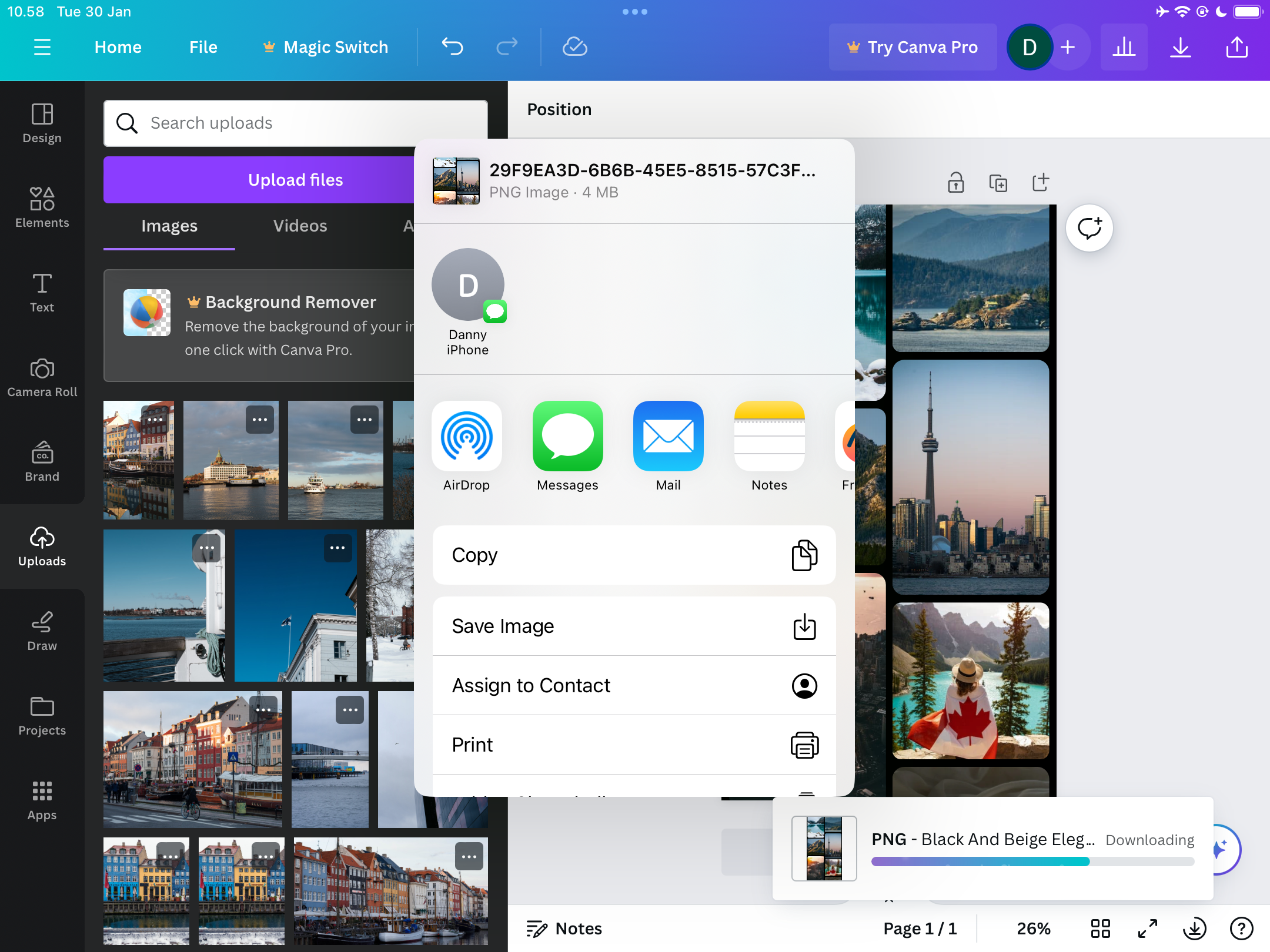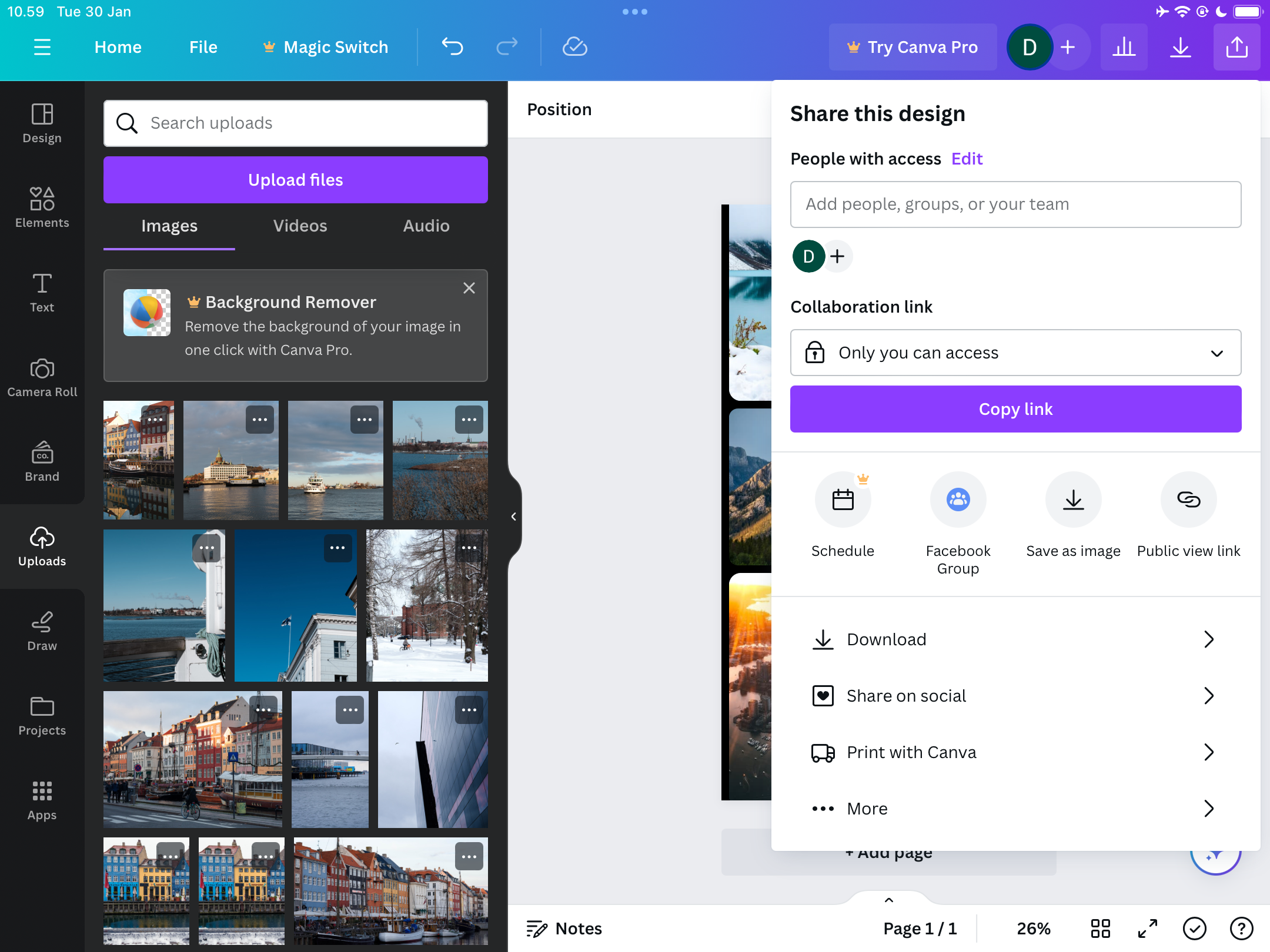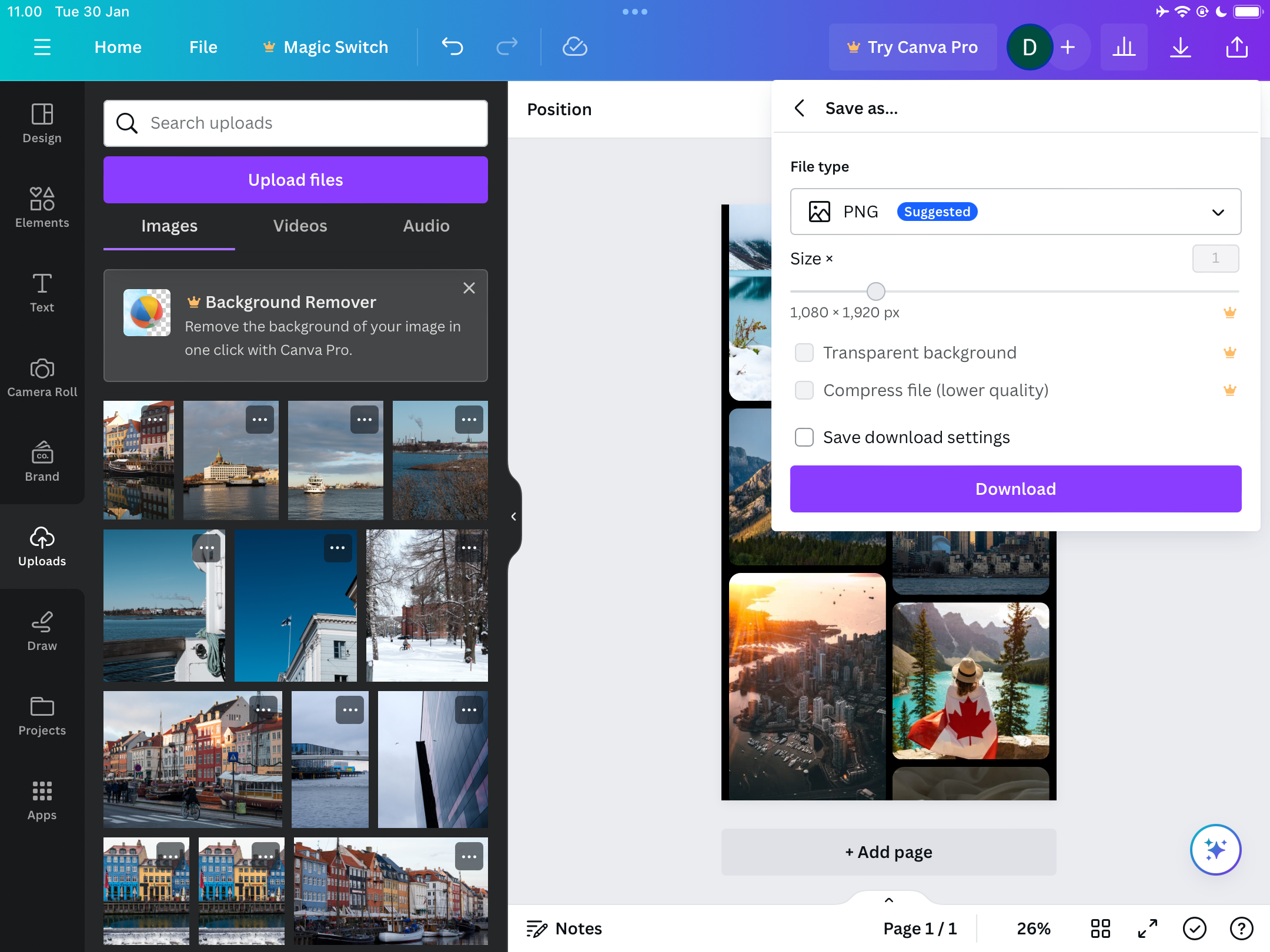Cách tạo ảnh ghép trên Canva
Đường dẫn nhanh
⭐Cách tạo ảnh ghép bằng Canva trên máy tính của bạn
⭐Cách tạo ảnh ghép bằng Canva trên điện thoại thông minh hoặc máy tính bảng của bạn
⭐Cách lưu ảnh ghép Canva của bạn
Bài học chính
Bằng cách sử dụng Canva, bạn có khả năng tạo ảnh ghép trên nhiều nền tảng khác nhau, chẳng hạn như thông qua trình duyệt web, máy tính để bàn, thiết bị di động hoặc máy tính bảng.
Canva cung cấp cho người dùng hai tùy chọn để tạo ảnh ghép-họ có thể bắt đầu từ đầu, tùy chỉnh từng thành phần trong thiết kế của mình hoặc sử dụng các mẫu có sẵn để tạo nền tảng cho tác phẩm của họ.
Việc lưu ảnh ghép trên Canva diễn ra liền mạch trên nhiều nền tảng khác nhau, bao gồm các quy trình riêng biệt dành cho máy tính để bàn và thiết bị di động.
Hành trình của Desiree bắt đầu từ tình yêu nghệ thuật, tình yêu đã dẫn cô đến một con đường đầy bất ngờ. Cô phát hiện ra rằng mình có khả năng bẩm sinh giúp người khác khai thác sức mạnh và khả năng bên trong độc đáo của họ thông qua sức mạnh của màu sắc. Khi Desiree tiếp tục khám phá tài năng mới được phát hiện này, cô nhận thấy mình bị thu hút khi làm việc với những cá nhân đang phải vật lộn với chứng lo âu, trầm cảm, chấn thương, nghiện ngập và những thử thách khác. Những trải nghiệm này đã truyền cảm hứng cho cô phát triển hệ thống đặc trưng của mình được gọi là “Hệ thống chữa bệnh cầu vồng”, kết hợp kiến thức về màu sắc, kỹ thuật chữa bệnh bằng năng lượng và thực hành chánh niệm để hỗ trợ các cá nhân trên hành trình hướng tới hạnh phúc tinh thần.
Cách tạo ảnh ghép bằng Canva trên máy tính của bạn
Các bước tạo ảnh ghép trong Canva trên máy tính của bạn đều giống nhau cho cả phiên bản ứng dụng dành cho máy tính để bàn và trình duyệt web. Tuy nhiên, quy trình sẽ khác nhau tùy thuộc vào việc bạn muốn tạo ảnh ghép từ đầu hay bạn muốn sử dụng mẫu. Bạn sẽ tìm thấy các bước cho cả hai trong phần bên dưới.
Tải xuống: Canva cho Windows | macOS (Có sẵn tính năng mua hàng trong ứng dụng, miễn phí)
Cách tạo ảnh ghép từ đầu
Để bắt đầu, chúng ta sẽ xem xét quá trình xây dựng một bức ảnh ghép mới trong lĩnh vực Canva.
Vui lòng chọn một thiết kế từ các tùy chọn có sẵn ở góc trên bên phải của giao diện này.
⭐ Chọn Kích thước tùy chỉnh ở cuối menu thả xuống. 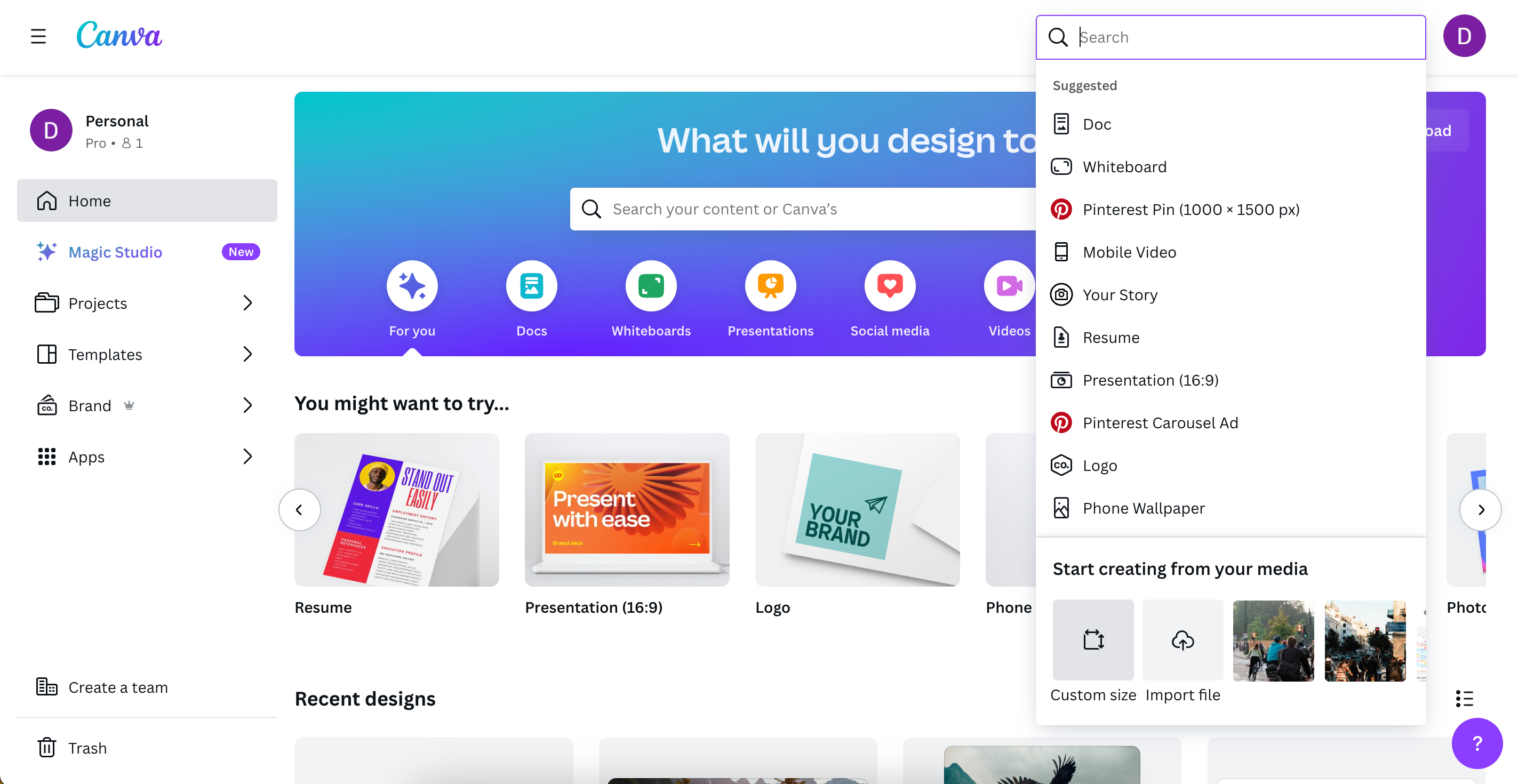
⭐ Nhập kích thước ưa thích của bạn và nhấn Tạo thiết kế mới. 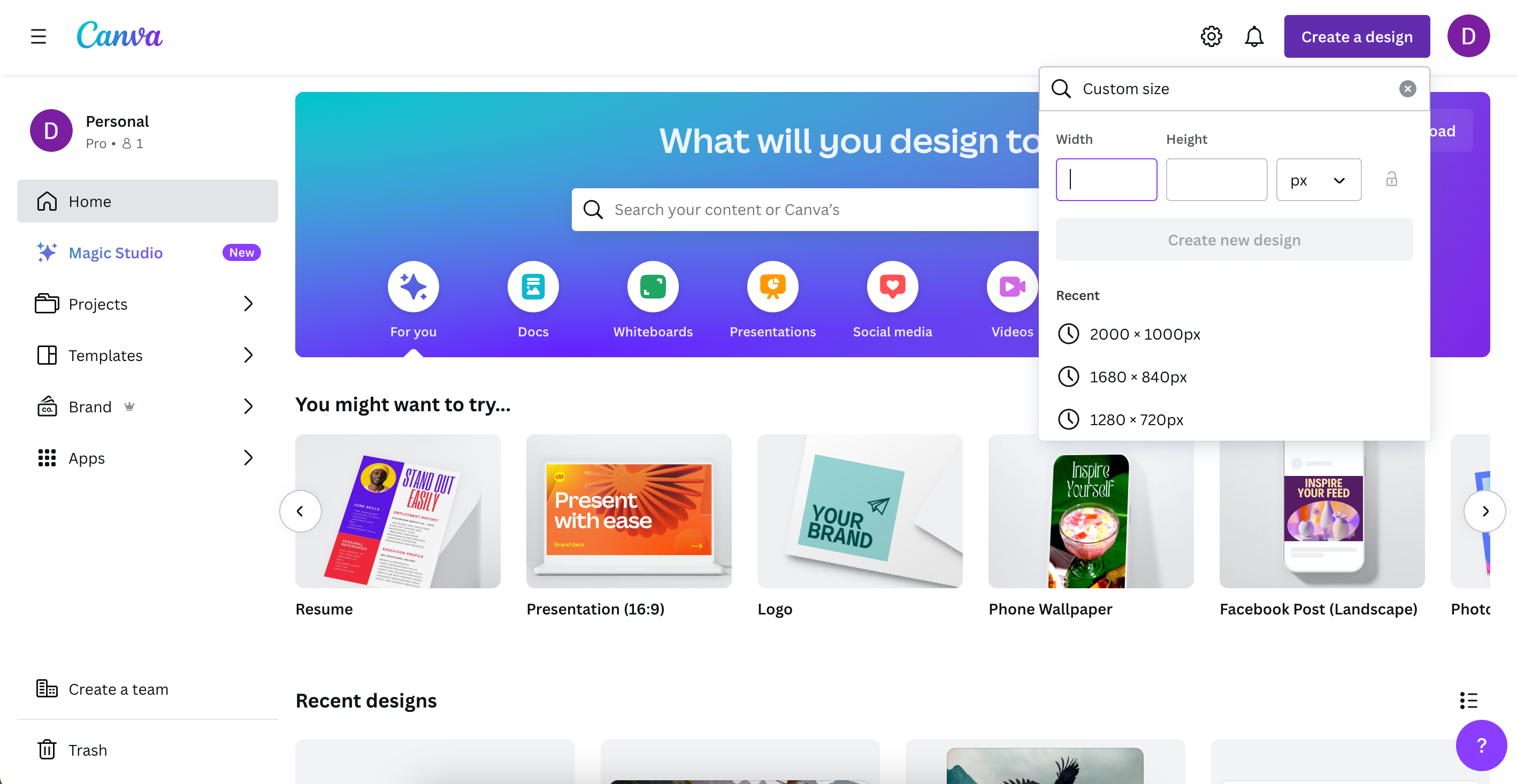
⭐ Nhấp vào Elements và cuộn xuống Grids. Chọn Xem tất cả nếu bạn muốn xem danh sách đầy đủ các tùy chọn. 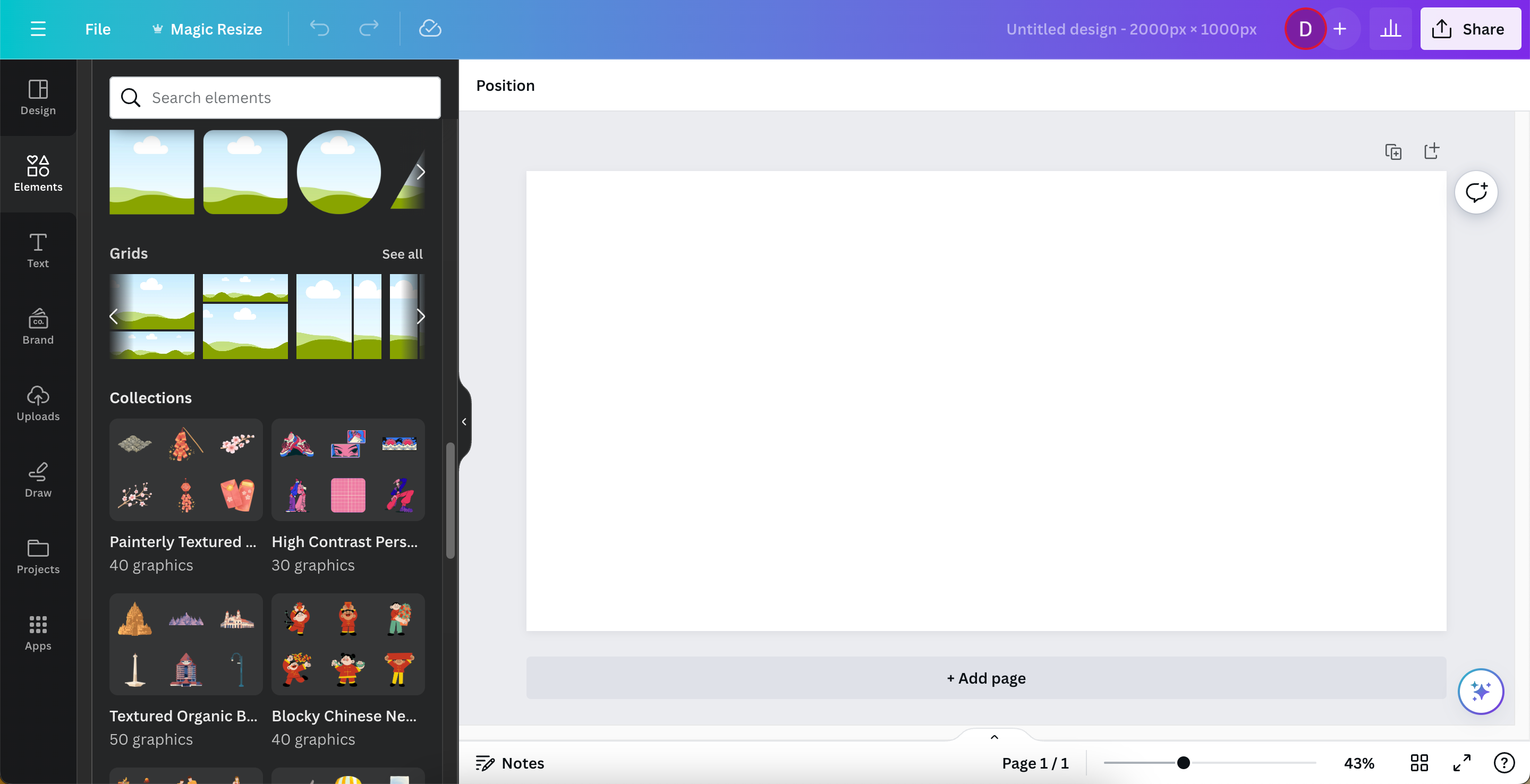
⭐ Chọn bố cục cắt dán ưa thích của bạn. 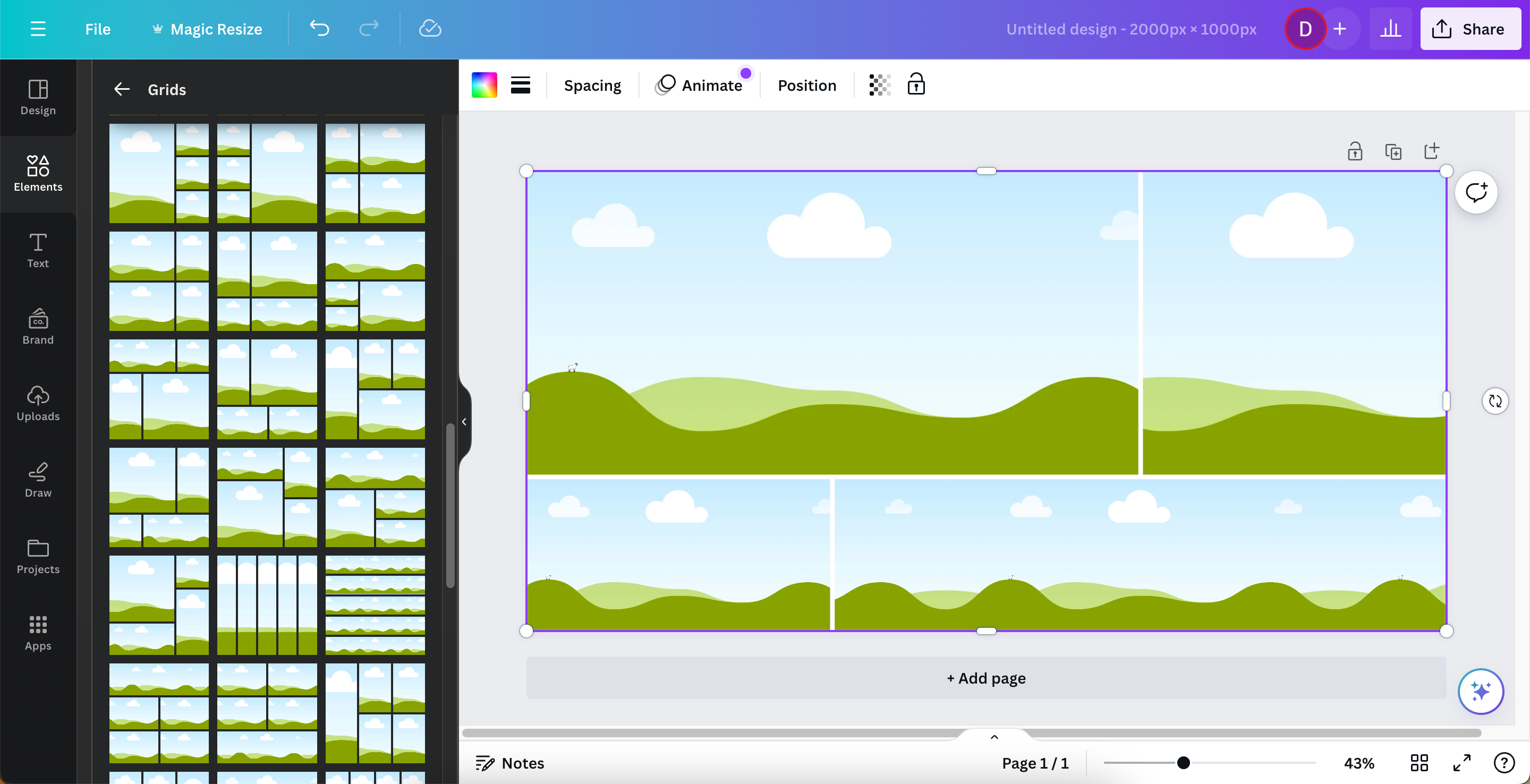
⭐ Thêm hình ảnh của bạn vào lưới bằng cách kéo và thả chúng vào các hộp. Đi tới Tải lên để thêm hình ảnh của riêng bạn hoặc Đi tới Thành phần > Ảnh để sử dụng hình ảnh đã có trong Canva. 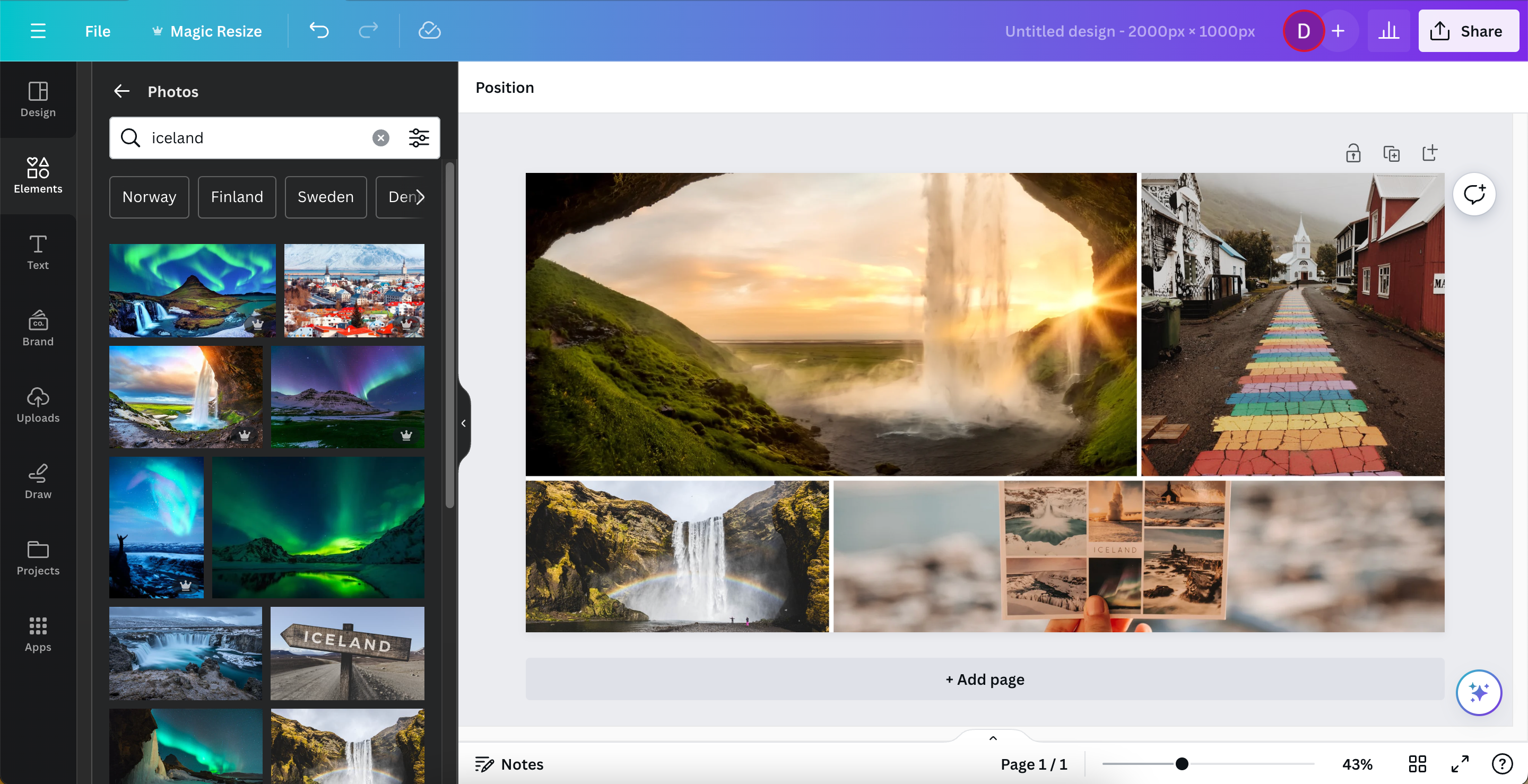
Để nâng cao sức hấp dẫn về mặt thẩm mỹ cho việc dựng phim của bạn, hãy cân nhắc việc kết hợp các chi tiết trang trí giàu trí tưởng tượng hoặc chú thích được cá nhân hóa để bổ sung cho chủ đề và câu chuyện tổng thể của nó. Cách tiếp cận này cho phép bạn thể hiện phong cách và quan điểm độc đáo của mình đồng thời nâng cao tác động trực quan của tác phẩm nghệ thuật của bạn.
Cách tạo ảnh ghép bằng mẫu
Việc chọn mẫu ảnh ghép được thiết kế sẵn trong Canva sẽ mang lại một cách tiếp cận khác khi tạo ảnh ghép. Người dùng có thể chọn hướng dọc hoặc hướng ngang cho ảnh ghép của mình, tùy thuộc vào cách trình bày hình ảnh ưa thích của họ. Ngoài ra, những người có ý định đăng tác phẩm của mình lên các nền tảng xã hội như Instagram có thể chọn mẫu mạng xã hội yêu cầu thay đổi kích thước hình ảnh trước khi tải lên.
Để tạo một bức ảnh ghép đầy nghệ thuật trong Canva, hãy làm theo các quy trình tinh tế sau khi sử dụng mẫu thiết kế có sẵn:
⭐ Trên trang chủ Canva, tìm kiếm ảnh ghép hoặc nền tảng mạng xã hội mà bạn lựa chọn. 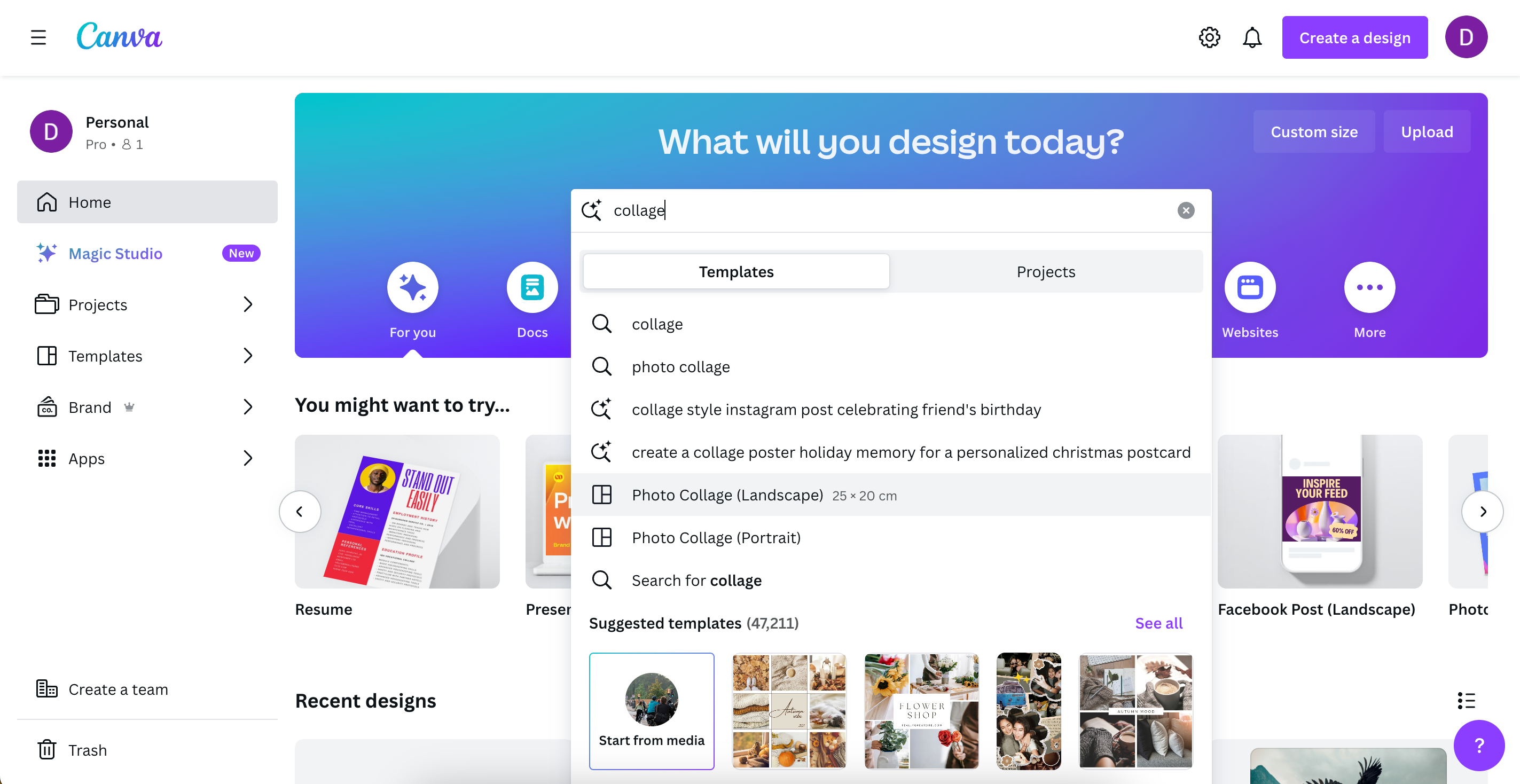
Vui lòng truy cập phần “Mẫu được đề xuất” bằng cách nhấp vào liên kết được cung cấp, nơi bạn có thể khám phá nhiều tùy chọn khác nhau cho trang web hoặc ứng dụng của mình. Ngoài ra, nếu bạn muốn xem các lựa chọn bổ sung, vui lòng truy cập vào tab “Xem tất cả”.
⭐ Chọn mẫu ưa thích của bạn. Lưu ý rằng các mẫu có biểu tượng vương miện là các tùy chọn trả phí nhưng bạn có thể sử dụng mọi thứ khác miễn phí. 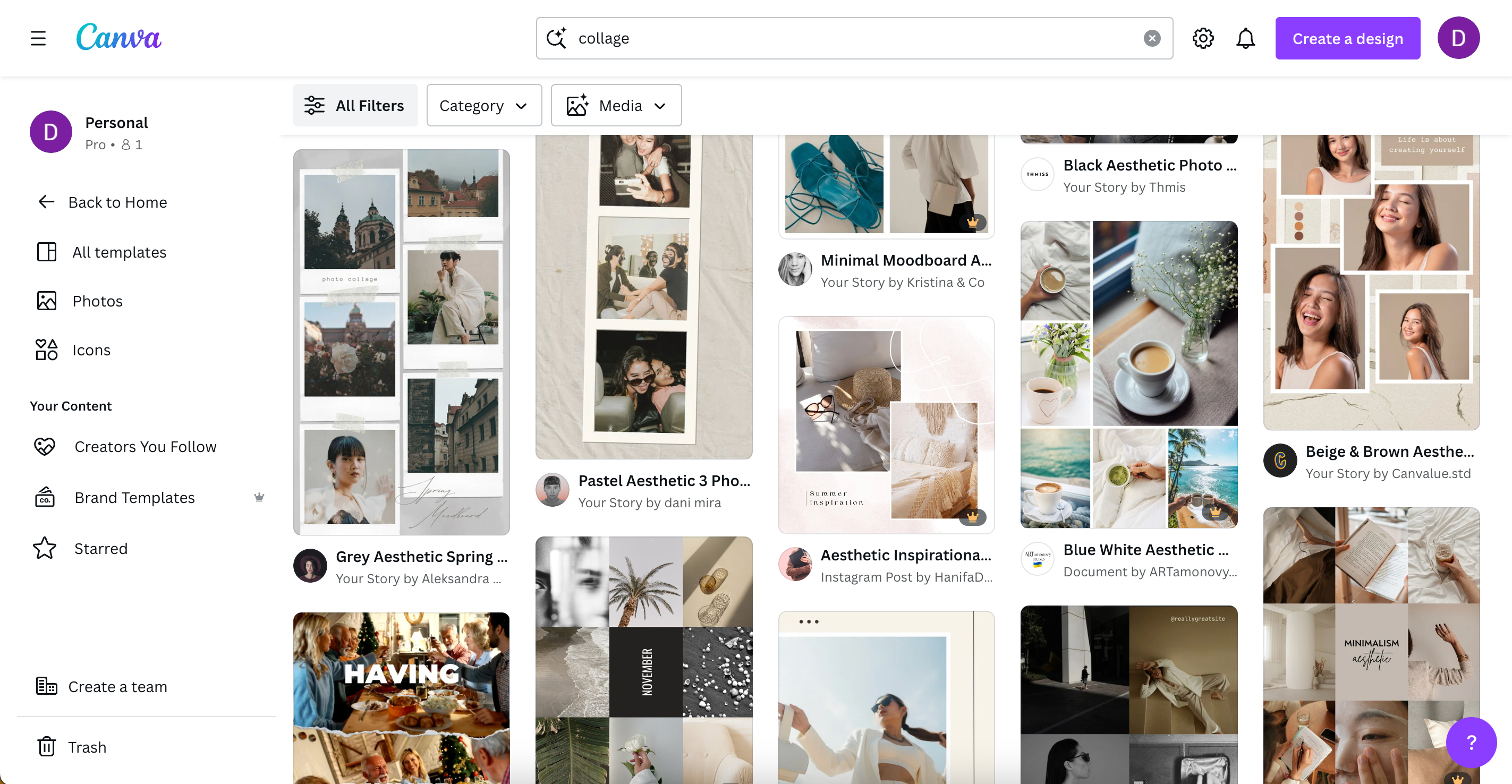
⭐ Chọn Tùy chỉnh mẫu này. 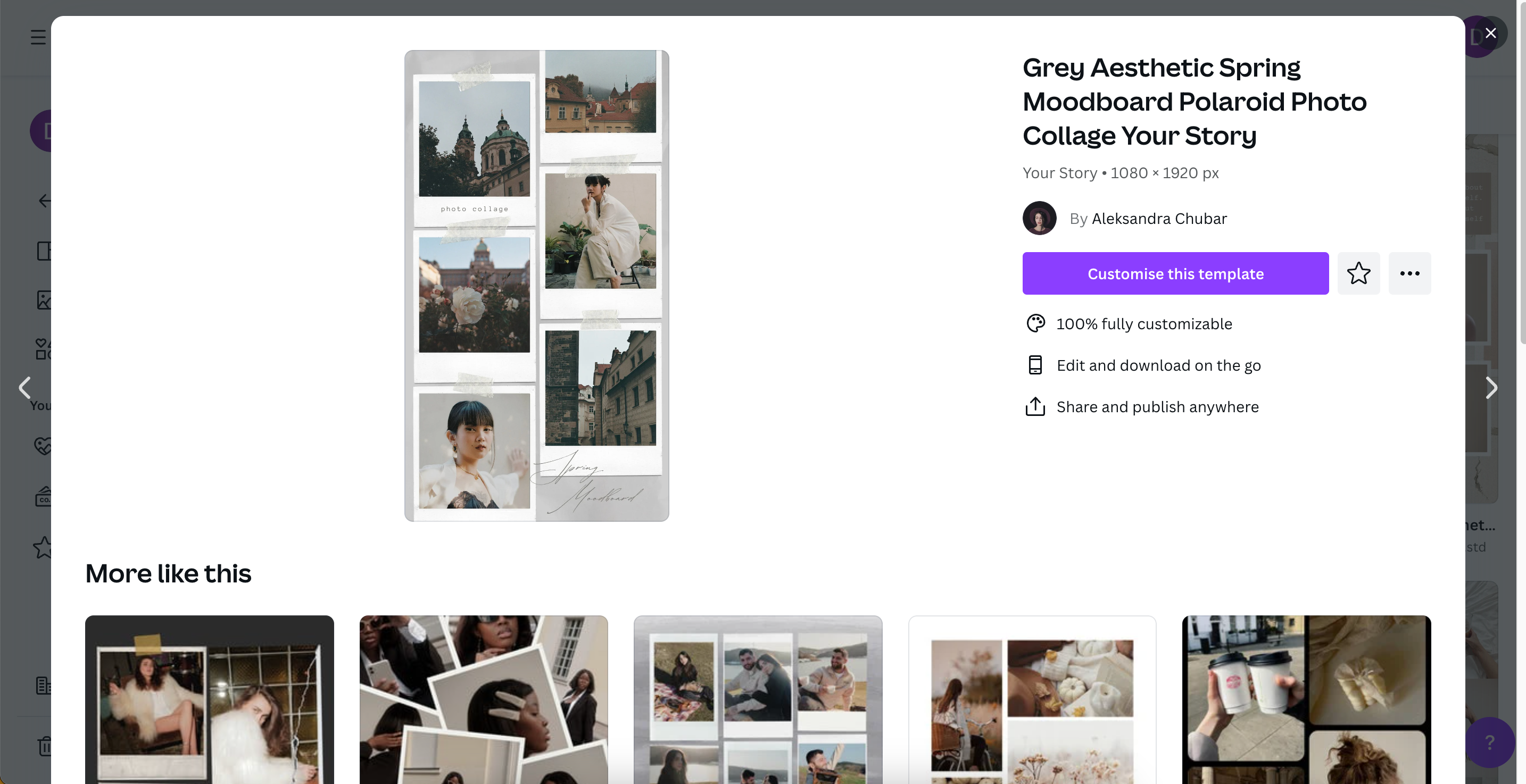
⭐ Kéo và thả hình ảnh của bạn vào ảnh trong mẫu: chúng sẽ khớp vào vị trí. Tương tự như việc tạo ảnh ghép từ đầu, bạn có thể tải ảnh của riêng mình lên hoặc sử dụng ảnh có sẵn trong Canva. 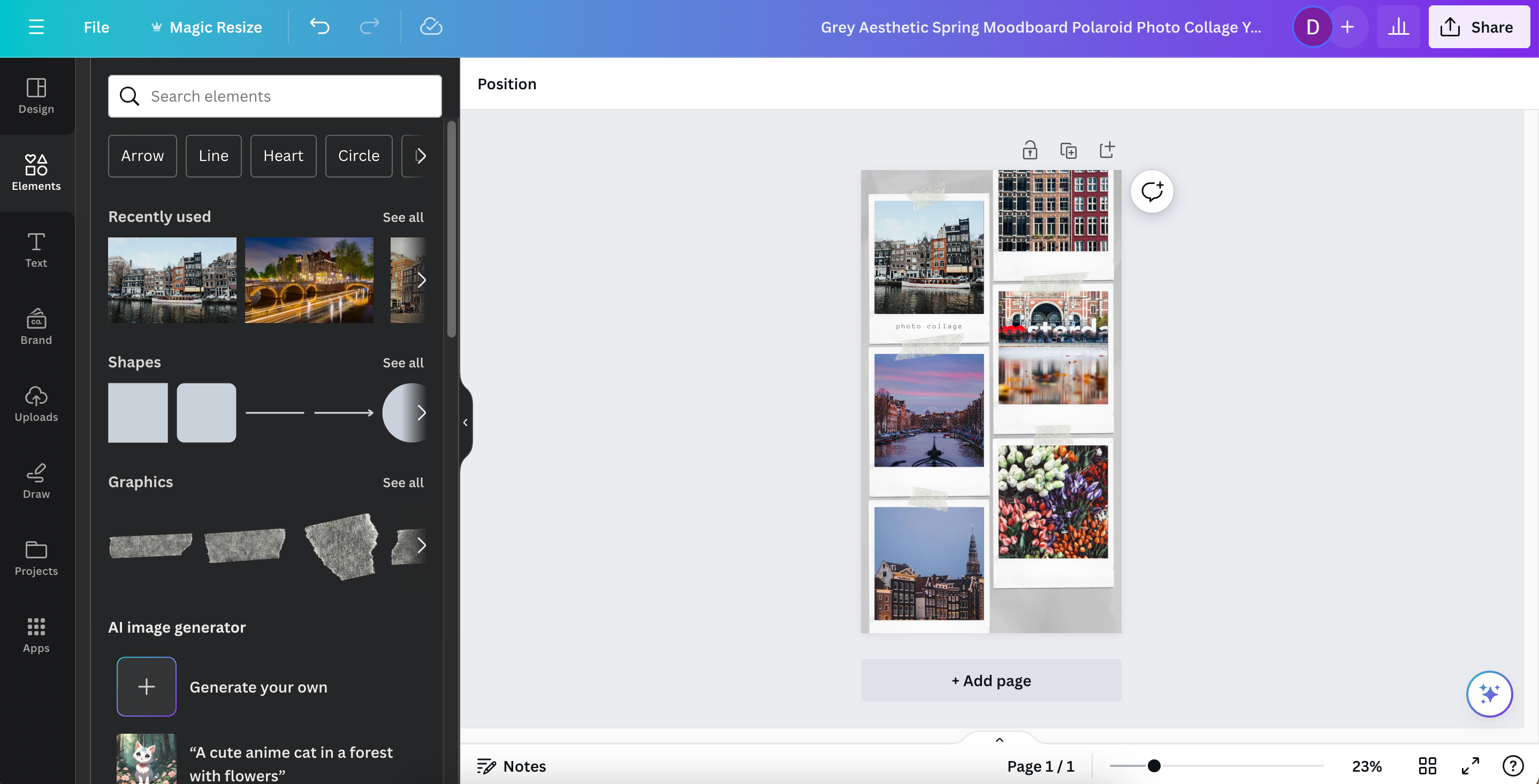
Ngoài việc cộng tác trong các dự án sử dụng các mẫu thiết kế có sẵn do người dùng khác cung cấp, người ta cũng có thể phát triển và phân phối các mẫu độc đáo của mình thông qua nền tảng của Canva.
Cách tạo ảnh ghép bằng Canva trên điện thoại thông minh hoặc máy tính bảng của bạn
Ứng dụng Canva cho phép tạo các bộ sưu tập ảnh thông qua các thiết bị di động như điện thoại thông minh và máy tính bảng. Tương tự như việc sử dụng máy tính để bàn, người dùng có quyền tùy chọn bắt đầu quá trình thiết kế của mình ngay từ đầu hoặc sử dụng mẫu hiện có. Hơn nữa, tùy chọn của người dùng được đồng bộ hóa trên nhiều thiết bị miễn là cá nhân đó đăng nhập.
Tải xuống: Canva cho iOS | Android (Có sẵn tính năng mua hàng trong ứng dụng, miễn phí)
Cách tạo ảnh ghép từ đầu
Để tạo một ảnh ghép Canva mới, hãy làm theo quy trình này sau khi tải ứng dụng trên thiết bị di động hoặc máy tính bảng của bạn.
⭐ Đi tới Tạo thiết kế > Kích thước tùy chỉnh.
Nhập kích thước mong muốn bằng cách chọn kích thước phù hợp với sở thích của bạn hoặc sử dụng điểm bắt đầu được đề xuất là 2.000 pixel chiều rộng và 1.000 pixel chiều cao cho hình ảnh ngang (ngang) hoặc 1.000 pixel chiều rộng và 2.000 pixel chiều cao cho hình ảnh dọc (dọc).
⭐ Nhấn vào Tạo thiết kế mới.
⭐ Điều hướng đến Thành phần và chọn thiết kế ảnh ghép của bạn trong Lưới.
⭐ Thêm hình ảnh của bạn vào lưới. Trước tiên, bạn cần nhấn để thêm chúng vào khung vẽ của mình, sau đó kéo và thả chúng vào phần lưới mà bạn muốn chúng xuất hiện.
⭐ Không giống như trên máy tính, bạn cũng có tùy chọn chọn ảnh trực tiếp từ Thư viện ảnh của mình. Nếu làm như vậy, bạn sẽ cần cho phép truy cập khi cửa sổ bật lên xuất hiện.
Để kết hợp các thành phần bổ sung vào ảnh ghép của bạn trong thiết kế Canva, việc sử dụng các lớp sẽ nâng cao mức độ thao tác nghệ thuật và tính linh hoạt.
Cách tạo ảnh ghép bằng mẫu
Nếu bạn muốn sử dụng mẫu hiện có trên thiết bị di động của mình để tạo ảnh ghép trên Canva, vui lòng tuân thủ các nguyên tắc sau:
Khi bạn điều hướng qua giao diện thân thiện với người dùng của chúng tôi, bạn chỉ cần nhập loại mẫu mong muốn vào thanh tìm kiếm trên trang chủ. Tương tự như việc sử dụng các mẫu trên máy tính cá nhân, bạn có thể linh hoạt chọn từ một loạt các tùy chọn thiết kế có thể tùy chỉnh hoặc chỉ định kích thước chính xác được điều chỉnh cho phù hợp với nền tảng truyền thông xã hội ưa thích của bạn.
⭐ Chọn Xem tất cả bên cạnh Mẫu được đề xuất.
⭐ Chọn mẫu bạn muốn tùy chỉnh.
⭐ Thêm hình ảnh bạn muốn sử dụng vào mẫu. Giống như khi tạo ảnh ghép từ đầu, bạn có thể thêm trực tiếp từ Thư viện ảnh, tải lên từ nơi khác hoặc sử dụng hình ảnh đã có trong Canva.
Cách lưu ảnh ghép Canva của bạn
Sau khi hoàn thành nhiệm vụ tập hợp các bức ảnh và đồ họa trong Canva, người dùng có thể lưu trữ các dự án sáng tạo của mình vào máy tính cá nhân hoặc điện thoại di động. Tuy nhiên, các bước cụ thể có thể khác nhau tùy theo loại thiết bị được sử dụng để truyền dữ liệu, do đó sẽ rất hữu ích nếu cung cấp giải thích chi tiết cho từng phương pháp tương ứng.
Cách lưu ảnh ghép Canva trên máy tính của bạn
Để lưu giữ ảnh ghép của bạn bằng ứng dụng trên nền tảng web hoặc máy tính để bàn của nền tảng Canva, vui lòng tuân thủ các nguyên tắc sau:
⭐ Chọn Chia sẻ ở góc trên cùng bên phải. 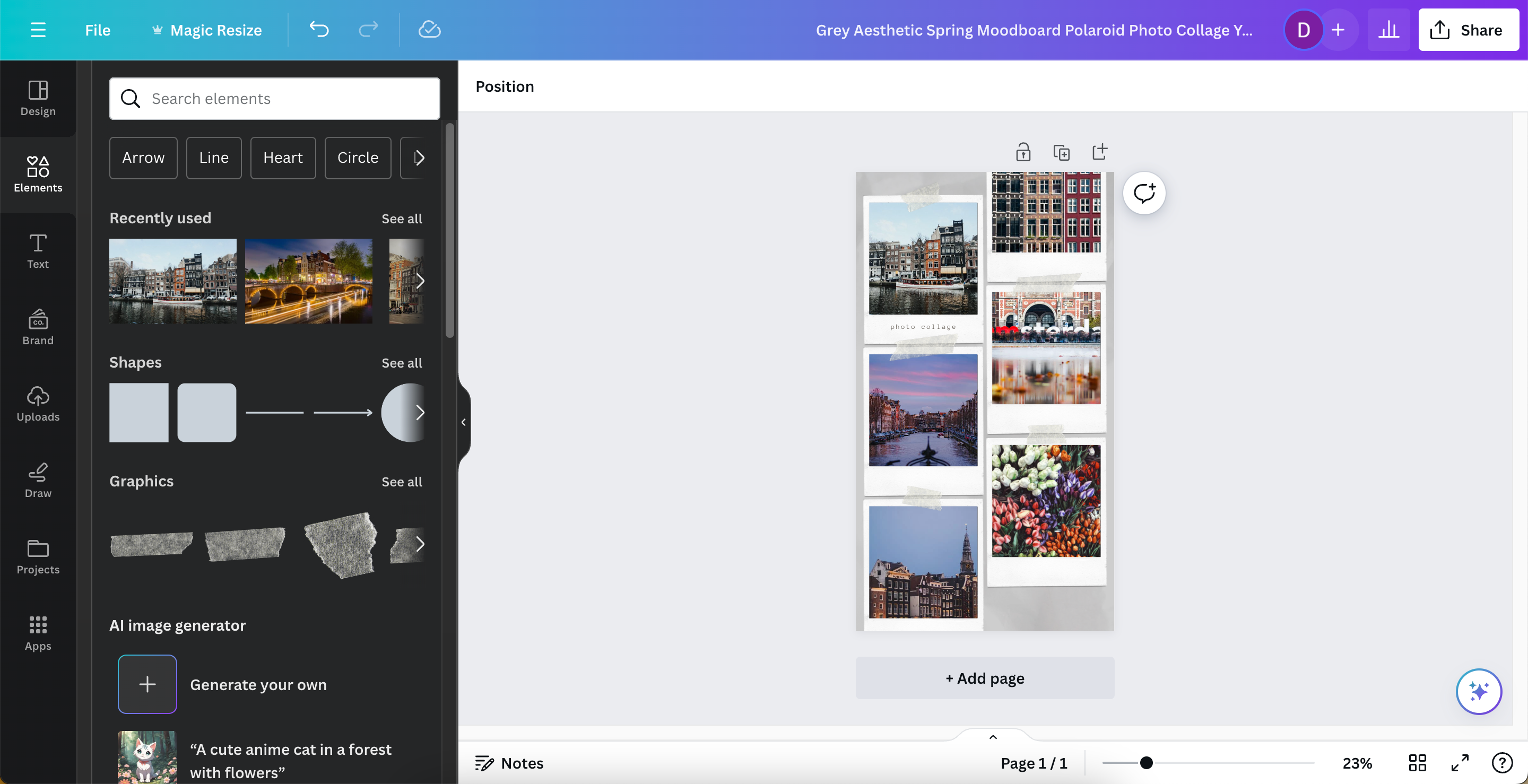
⭐ Nhấn Tải xuống. 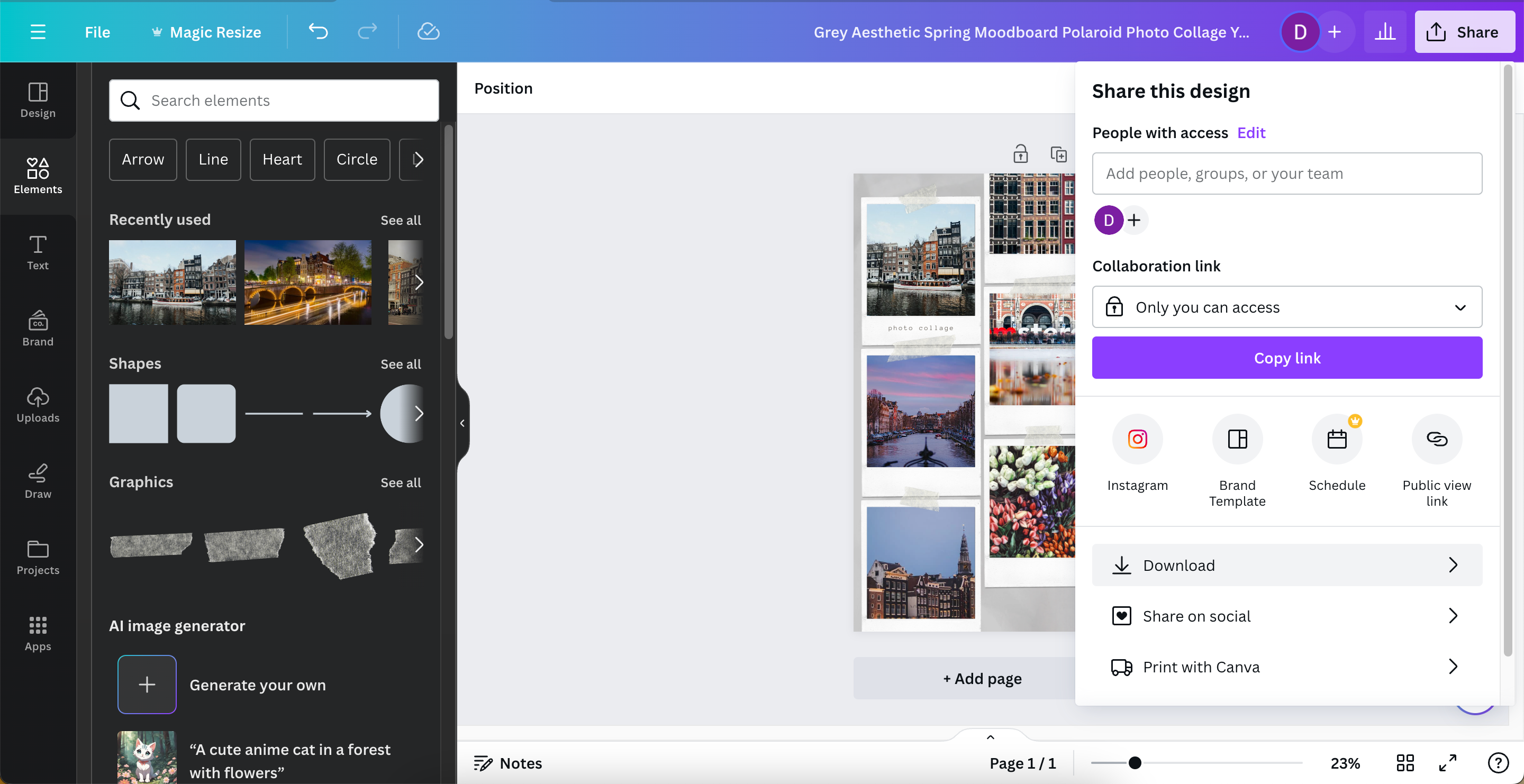
Điều chỉnh định dạng tệp ưa thích cho bản tải xuống của bạn bằng cách chọn từ nhiều tùy chọn như PNG, JPEG hoặc các loại được hỗ trợ khác. Mặc dù mỗi định dạng đều có ưu điểm riêng nhưng bạn nên chọn PNG do tính chất không mất dữ liệu và yêu cầu lưu trữ tối thiểu khi sử dụng tệp Canva PNG.
⭐ Khi bạn hài lòng với mọi thứ, hãy nhấn nút Tải xuống. 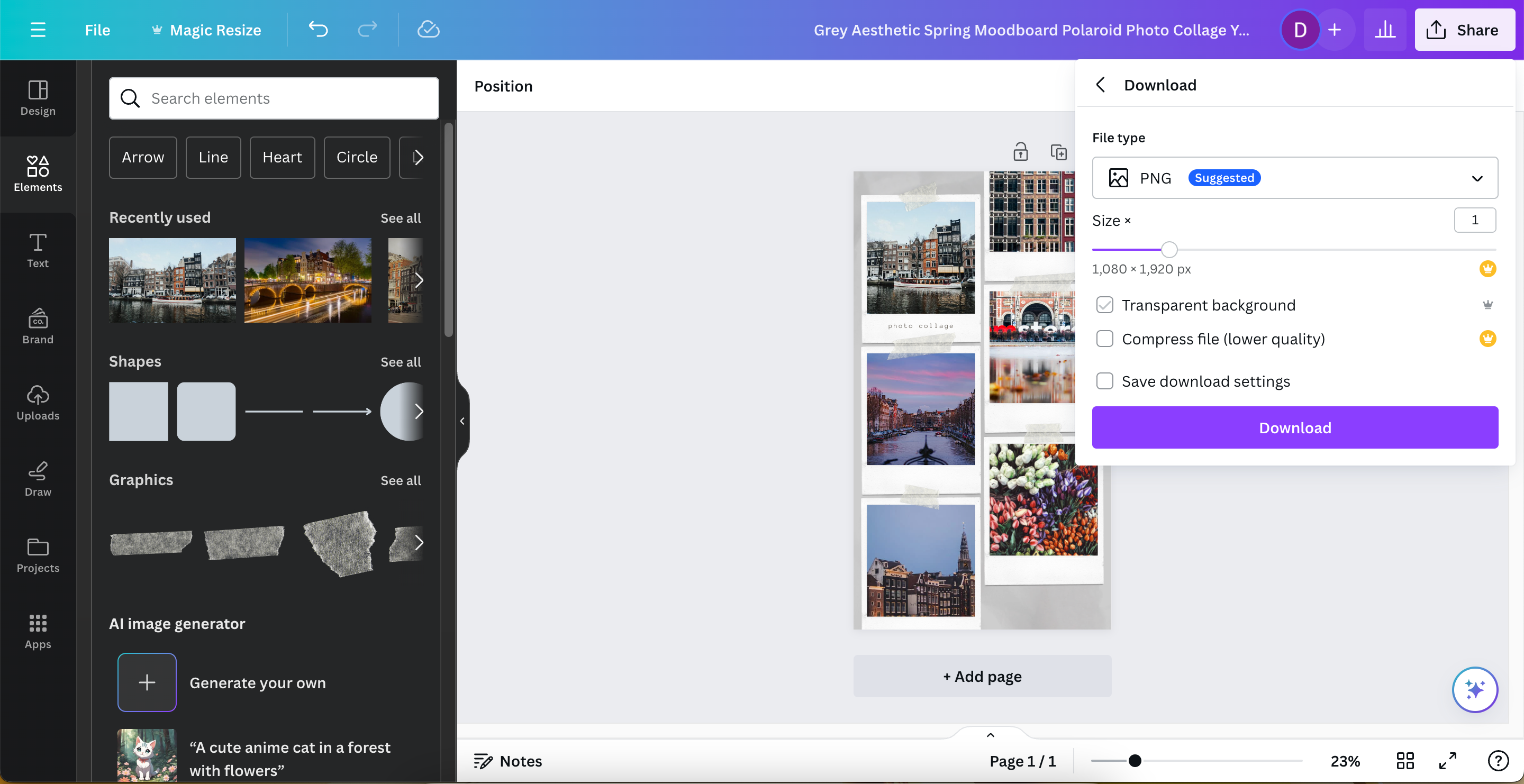
Cách lưu ảnh ghép Canva trên điện thoại thông minh hoặc máy tính bảng của bạn
Khi lưu các bố cục hình ảnh được tạo bằng ảnh được tạo trong Canva trên thiết bị điện tử cầm tay có khả năng tính toán và chức năng đa phương tiện như điện thoại thông minh hoặc máy tính bảng, người ta có thể quan sát các biểu diễn đồ họa của các chỉ báo định hướng thay vì biểu tượng tượng trưng cho các tùy chọn phân phối hoặc chia sẻ.
Để tải ảnh ghép đã lưu từ Canva xuống thiết bị di động của một người một cách hiệu quả, bỏ qua mọi thay đổi cấu hình cần thiết:
⭐ Nhấn vào biểu tượng có mũi tên hướng xuống ở góc trên cùng bên phải. ![]()
⭐ Khi cửa sổ pop-up xuất hiện, chọn Lưu hình ảnh. Ngoài ra, bạn có thể chọn gửi thiết kế của mình cho ai đó.
Để cá nhân hóa tùy chọn tiết kiệm của bạn, vui lòng tuân thủ quy trình sau:
⭐ Nhấn vào mũi tên hướng lên trên ở góc trên cùng bên phải. ![]()
⭐ Chọn Tải xuống.
⭐ Tùy chỉnh loại, kích thước tệp của bạn và bất kỳ điều gì khác mà bạn cảm thấy cần thiết (một số tùy chọn chỉ dành cho người dùng Canva Pro).
Khi bạn đã chuẩn bị sẵn sàng, vui lòng tải xuống dự án của bạn và lưu nó trên thiết bị của bạn.
Tạo một bức ảnh ghép hấp dẫn về mặt hình ảnh trên Canva là một quá trình dễ dàng, tương thích với nhiều thiết bị khác nhau. Hơn nữa, người dùng có nhiều cơ hội để cá nhân hóa tác phẩm nghệ thuật theo sở thích của họ. Sau khi hoàn thành, người ta có thể linh hoạt phổ biến kiệt tác của mình thông qua nhiều nền tảng và tới nhiều đối tượng khác nhau.